MaixPy پورت میکروپایتون برای اتصال به تراشه K210 است. IDE مایکس پای برای اجرای پروژه های MCU K210 بهینه سازی شده است و پروژه های AIOT با آن قابل اجرا است. برای برنامه نویسی از زبان میکروپایتون استفاده میکنیم که از پایتون ۳ پدید آمده است و از بسیاری از گرامرهای پایتون ۳ تشکیل شده است. میکروپایتون فقط روی تراشه های امبدد نوشته میشود. در ادامه برای اجرای پروژه های هوش مصنوعی با Maixduino نرم افزار MaixPy را نصب میکنیم. در ادامه میکروپایتون با MaixPy با مرجع تخصصی میکروپایتون با مایکسدوینو به زبان فارسی، دیجی اسپارک همراه باشید.
شناخت نرم افزار MaixPy
MaixPy یک IDE قدرتمند و منحصر به فرد برای برد هوش مصنوعی Maixduino است. تراشه اصلی استفاده شده در ساخت برد Maixduino چیپ K210 است. پردازنده هوش مصنوعی K210 یک چیپ ۶۴ بیتی دو هسته ای RISC-V است که از سخت افزار FPU استفاده کرده و برای پردازش های عمیق از این پردازنده استفاده شده است. توسط MaixPy برنامه نویسی برای پردازنده K210 ساده تر و سریع تر شده است. پروژه های فوق العاده ای با MaixPy میتوانید خلق کنید که همگی وابسته به دانش برنامه نویسی و مهارت کدنویسی در میکروپایتون خواهد بود. MaixPy با هدف برنامه نویسی AIOT یا همان Artificial intelligence of things طراحی شده است که از سینتکس های میکروپایتون برای کدنویسی استفاده میکند و در نهایت روی چیپ قدرتمند هوش مصنوعی K210 نتیجه را مشاهده خواهیم کرد. با این وجود نباید از ویژگی های چیپ AIOT K210 غافل بمانیم. تشخیص تصویر، FPU دو هسته ای، هشت مگابایت حافظه فلش و ۱۶ مگابایت حافظه فلش مهمترین مزیت این چیپ برای اجرای پروژه های AIOT در MaixPy است. این چیپ از میکروفن، از SHA256 برای رمز نگاری داده ها استفاده کرده و از FPIOA بهره برده است. این چیپ از تمامی پروتکل های ارتباطی پشتیبانی میکند.
- Image Recognition with hardware AI acceleration
- Dual core with FPU
- ۸MB(6MB+2MB) RAM
- ۱۶MB external Flash
- Max 800MHz CPU freq (see the dev board in detail, usually 400MHz)
- Microphone array(8 mics)
- Hardware AES SHA256
- FPIOA (Periphrals can map to any pins)
- Peripherals: I2C, SPI, I2S, WDT, TIMER, RTC, UART, GPIO etc.
در نتیجه توسط MaixPy میتوانیم چیپ AIOT یعنی K210 را با زبان میکروپایتون امبددها برای اجرای پروژه های هوش مصنوعی برنامه نویسی و اجرا کنیم. بردهایی که از MaxiPy برای کدنویسی میکروپایتوت پشتیبانی میکنند:
- Sipeed Maix Dock
- Sipeed Maix Bit
- Sipeed Maix Bit OLD
- Sipeed Maixduino
- Sipeed Maix Go
- Sipeed Maix Go OLD
- M5StickV
- T-Watch
- Kendryte KD233
در سری آموزش های برنامه نویسی میکروپایتون با MaixPy از برد Sipeed Maicduino استفاده خواهیم کرد.
نصب MaixPy IDE در ویندوز Windows
مراحل نصب MaixPy IDE ممکن است کمی پیچیدگی داشته باشد و در هر فصل آپدیت جدید برای آن معرفی شود. مطابق با آموزش IDE را نصب کنید. در این آموزش روش نصب MaixPy IDE فقط برای ویندوز آموزش داده شده است.
- در قدم اول عبارت MaixPy را جست وجو کنید و سپس از سایت اصلی Sipeed بایستی دانلود نرم افزار را انجام دهید.
- وارد سایت شده و منتظر بمانید تا صفحه لود شود.
- با توجه به اینکه میخواهیم بر روی ویندوز نصب کنیم، گزینه maixpy-ide-windows-0.2.5-installer-archive.7z را انتخاب و نصب کنید.
- با انتخاب این گزینه پیغام دانلود نمایش داده میشود.
- پس از دانلود فایل را Unzip کنید.
- بر روی پوشه bin کلیک کنید. سپس بر روی لوگوی MaixPy کلیک کنید.
- با کلیک بر روی MaixPyide نرم افزار باز خواهد شد.
به همین صورت آخرین ورژن از نرم افزار MaixPy IDE بر روی سیستم شما نصب شده است و همه چیز آماده ی کدنویسی و اجرای پروژه های AIOT با برد Maixduino Sipeed است. کار با نرم افزار را در ادامه با اجرای پروژه یاد خواهیم گرفت. اما روال راه اندازی کاملا مشابه دیگر IDE است. برد هوش مصنوعی Sipeed Maixduino از پورت C بهره برده است. برد را توسط کابل مخصوص به پورت USB سیستم متصل کنید. در منو Tools گزینه Select Boards را انتخاب کنید. اگر از Maxduino استفاده میکنید، نوع برد را انتخاب کنید. برای شناسایی پورت در پایین IDE دو گزینه وجود دارد. بر روی علامت Connect کلیک کنید تا پورت را نمایش دهد. با کلیک علامت Connect که مثل گیره است به رنگ سبز روشن خواهد شد. سپس بر روی Start RUN Script کلیک کنید.
نصب نرم افزار Kflash GUI
در مراحل راه اندازی میکروپایتون با MaixPy بایستی فریمور K210 را نصب کنیم. نرم افزار Kflash GUI یک پلتفرم اوپن سورس برای دانلود K210 است. در ابتدا آن را نصب و دانلود کنید.
- سپس فایل را unzip کنید.
- پس از کلیک صفحه زیر برای شما نمایش داده میشود.
در ادامه در تست پروژه روش کار با آن را یاد خواهیم گرفت.
وسایل مورد نیاز
چنانچه در مراحل نصب MaixPy IDE با مشکل رو به رو شدید، بدون هیچ نگرانی در انتهای همین پست، به صورت ثبت نظر سوالتان را مطرح کنید. من در سریعترین زمان ممکن پاسخ رفع مشکل شما را خواهم داد. همچنین اگر ایرادی در کدها و یا مراحل اجرایی وجود دارند میتوانید از همین طریق اطلاع رسانی کنید.



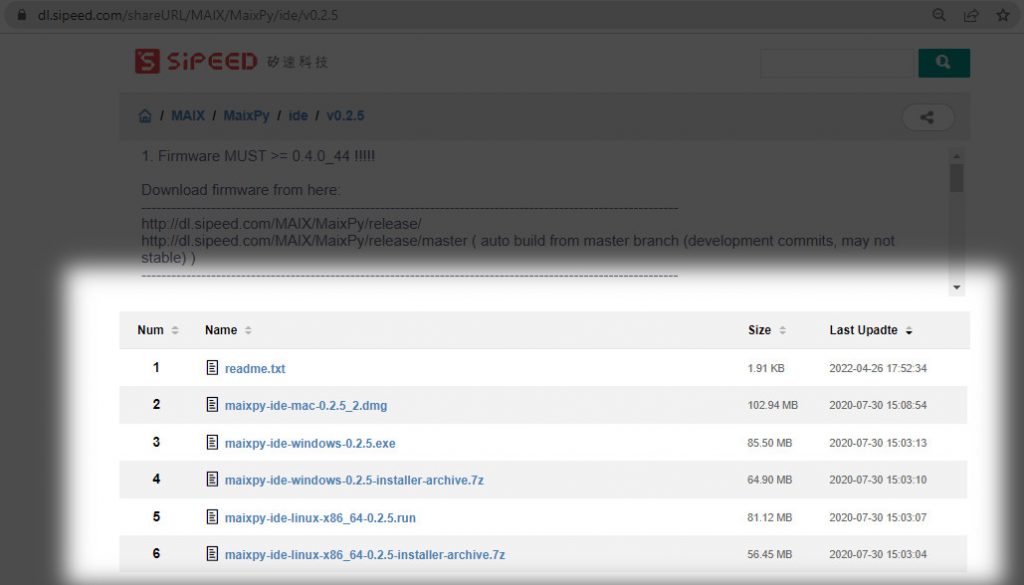
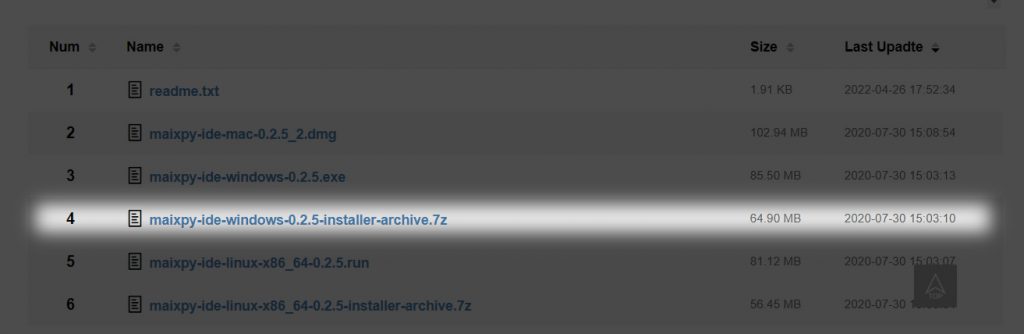
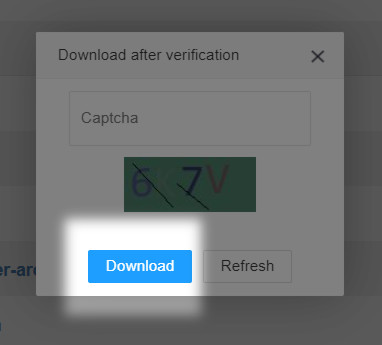
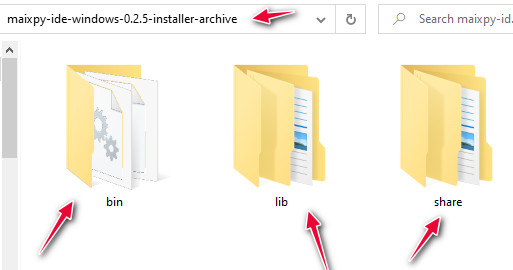
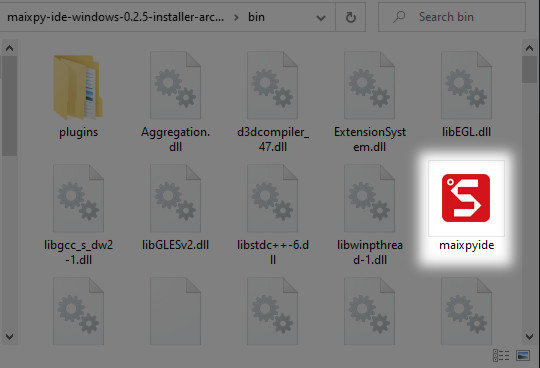
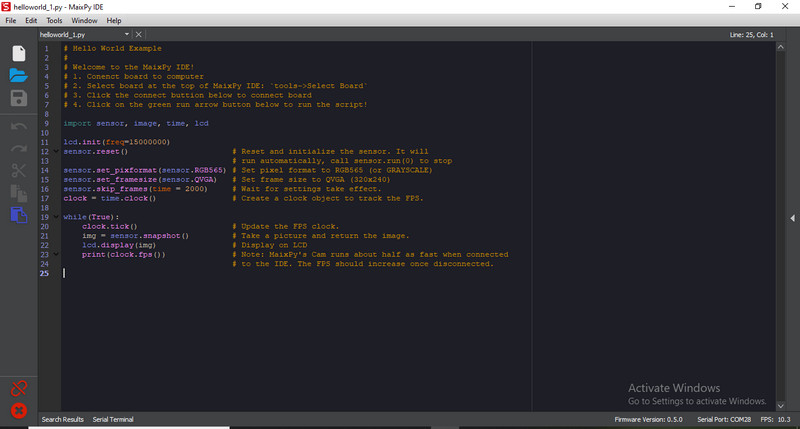
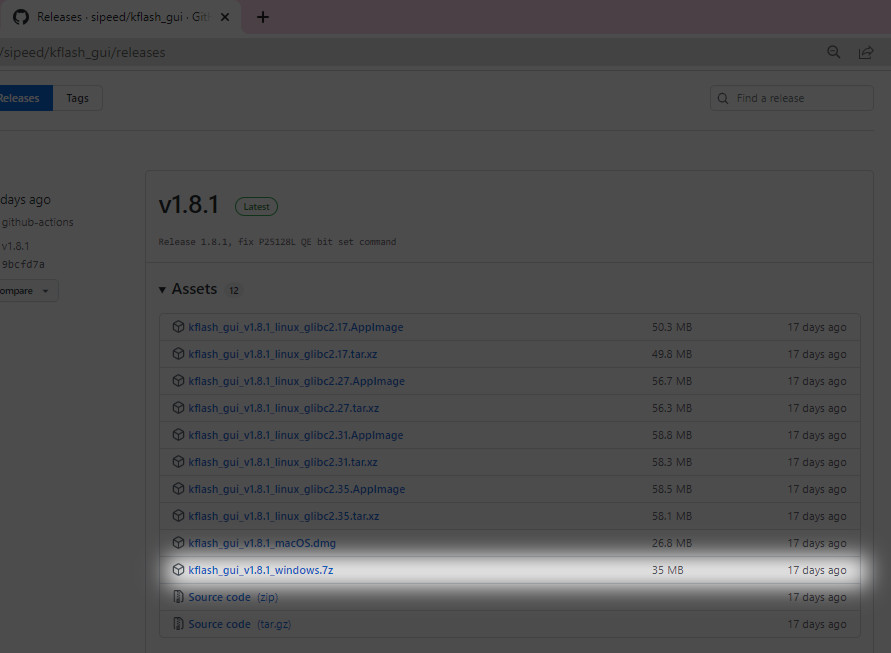
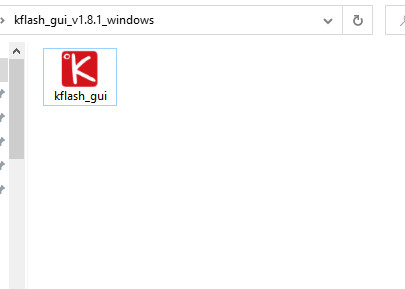
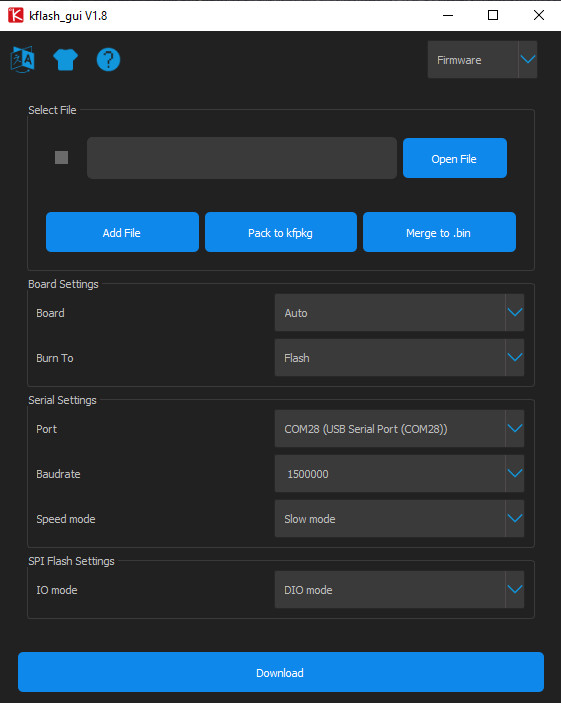
بیشتر از دو ماه که نتوستم maix py نصب کنم چون هیج سورسی برای نصب وجود نداشت و سایتش هم چینی بود
مرسی دیجی اسپارک
با سلام
کاربر گرامی سپاس از همراهی شما
امیدوارم مفید واقع شده باشد.
سلام و خسته نباشید
چه پروژه هایی با این نرم افزار میشه اجرا کرد؟
با سلام
بسته به نوع برد انتخابی، پروژه های AIOT مانند پردازش تصویر، پردازش رنگ و صدا و .. را میتوانید اجرا کنید.
سلام
پس از نصب نرم افزار و اتصال مایکسیدوینو دوربین به صورت خودکار برای شما هم روشن میشود؟
با سلام
بستگی به برنامه ای که به صورت پیش فرض بر روی maix py اجرا شده است، بستگی دارد.
سلام و خسته نباشید من فایل mixpy از پوشه اصلی روی دسکتاپ آوردم اما مدام ارور میده و باز نمیشه اصلا
لطفا راهنمایی کنید.
با سلام
فایل را نباید از پوشه bin خارج کنید. در همان پوشه bin انتقال داده و سپس نرم افزار را باز کنید.
سلام
این نرم افزار از چه بردهایی پشتیبانی میکند؟
سلام
از بردهای زیر پشتیبانی میکند.
Maix Amigo و Maix Cube و Maix Dock(M1W) و Maix Dock(M1 و Maix Bit و Maix Duino و Grove AI HAT و Maix GO و Maix Nano
سلام
ایا امکان اجرای پروزه پردازش تصویر با maixpy فراهم است؟
با سلام
بله نرم افزار برای همین کاربرد طراحی شده است.
با سلام و تشکر از وب سایت خوبتون. من برای شروع یک پروژه ساده با نرم افزار آردوینو بر روی این برد اجرا کردم. اما الان قصد دارم با پایتون از اون استفاده کنم برد به نرم افزار MaixPy ide ونرم افزار های مشابه و در واقع هیچ نرم افزاری به غیر از آردوینو متصل نمی شود از نرم افزار آردوینو سعی کردم بوتلودر رو بسوزونم نشد و پیغام Property ‘bootloader.tool.serial’ is undefined نمایش داده شد، خواستم برد رو فلش کنم نشد، دکمه های بوت و ریست روی برد هم کمکی نکردند. خواهش می کنم راهنمایی کنید چیکار کنم
با سلام
امکان اجرای پایتون با آردوینو وجود ندارد. در این خصوص باید از میکروپایتون استفاده کنید که در نرم افزار Thonny ide قابل استفاده است.
سلام می دونم این قضیه رو- عرض کردم قبلا با آردوینو پروگرام کردم برد رو الان هر کاری می کنم امکان استفاده از نرم افزارهایی که میکروپایتون رو پشتیبانی می کنند بر روی این برد رو ندارم.
این برد از maix py پشتیبانی میکند که بنده هم تست کردم و مشکلی در اجرای برنامه در این نرم افزار وجود ندارد.